Удаление записи из списка устройств
По умолчанию в мобильном приложении Netcraze в списке "Устройства сети" сохраняются все зарегистрированные и ранее подключенные к роутеру устройства. При необходимости вы можете выборочно удалять устройства из этого списка. Общий алгоритм действий следующий: сначала нужно отключить с определенного устройства регистрацию, после чего оно автоматически перейдет в список "История подключений", и затем вы сможете из этого списка удалить конкретное устройство или очистить весь список целиком.
Покажем это на примере. Предположим, что из нашего списка ранее подключенных устройств нужно удалить устройство с именем "Computer".
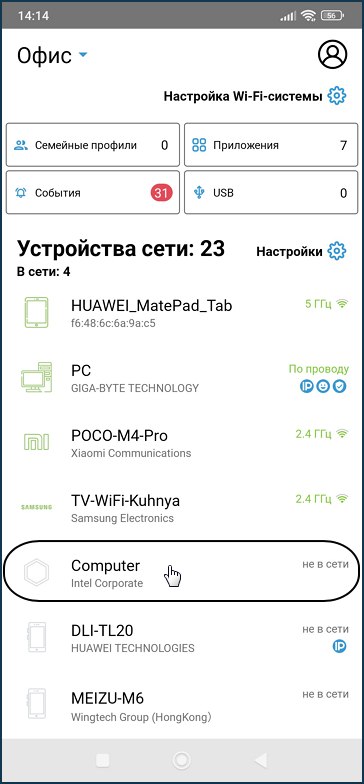
Нажмите по записи этого устройства и отключите регистрацию.
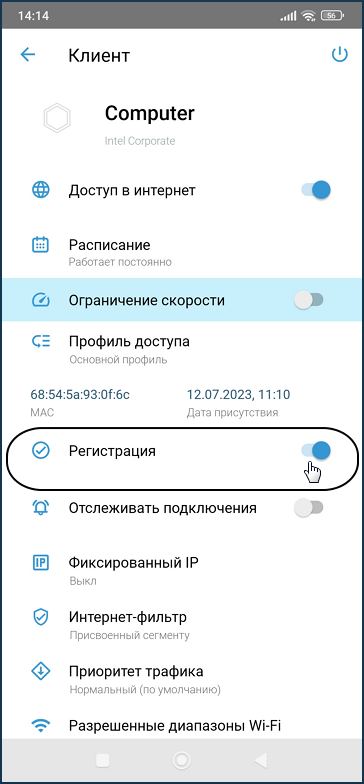
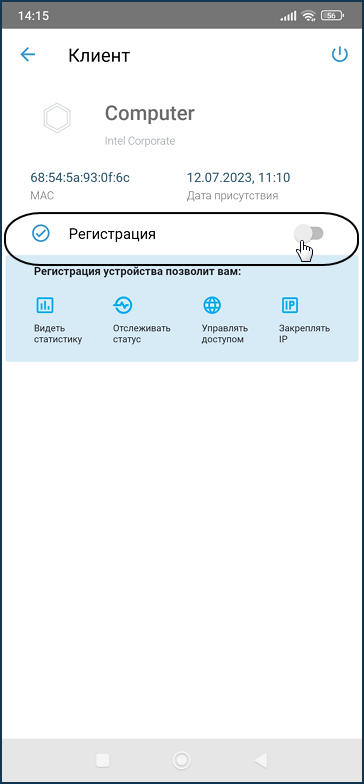
Затем откройте список "История подключений" (находится внизу под общим списком "Устройства в сети"), так как устройство после отключения регистрации автоматически окажется в этом списке.
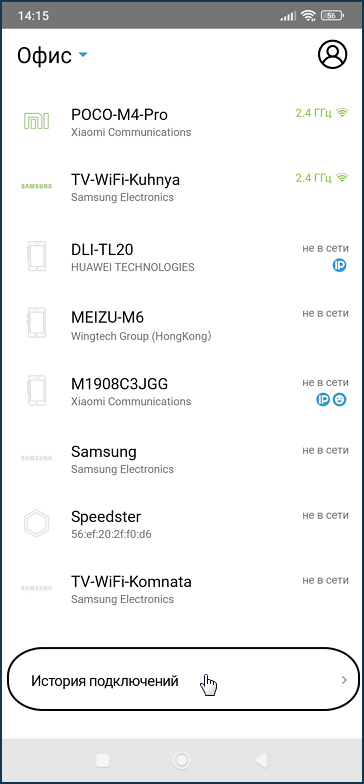
В списке "История подключений" вы сможете удалить определенное устройство. Для этого нажмите по записи устройства и появится кнопка "Удалить".
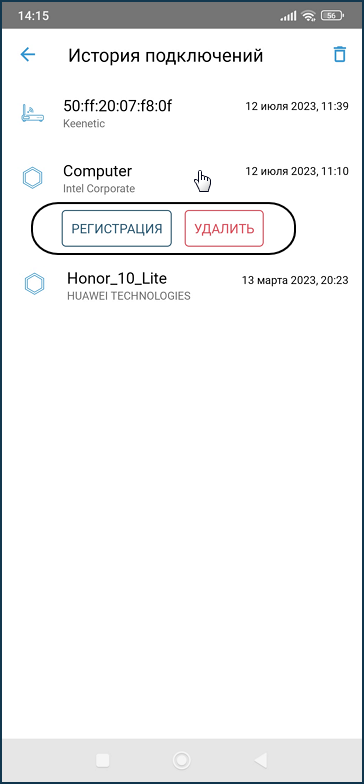
На этом экране вы также можете очистить весь список целиком. Для этого нажмите на значок корзины в правом верхнем углу экрана.